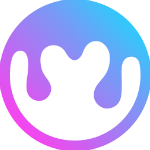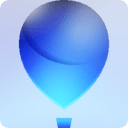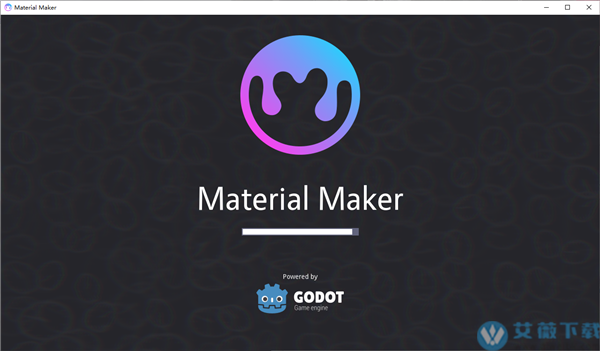
安装教程
1、从艾薇下载站下载软件压缩包,并进行解压处理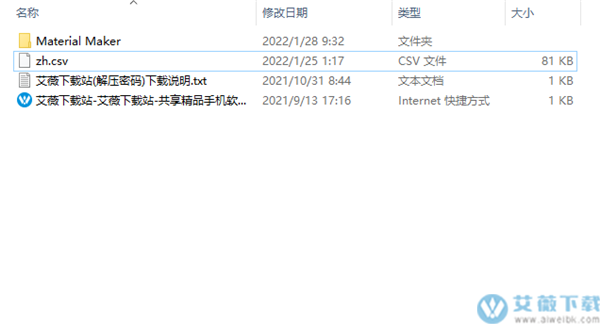
2、在文件夹内运行material_maker.exe
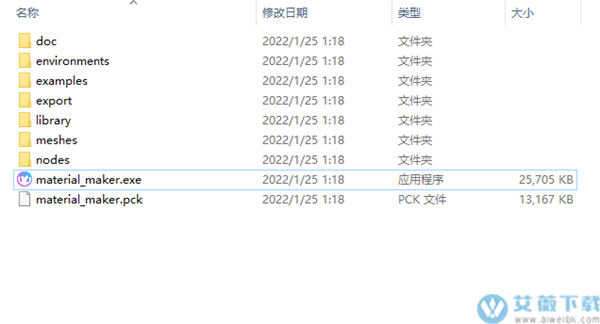
3、点击Edit,选择最下方的的Preferences
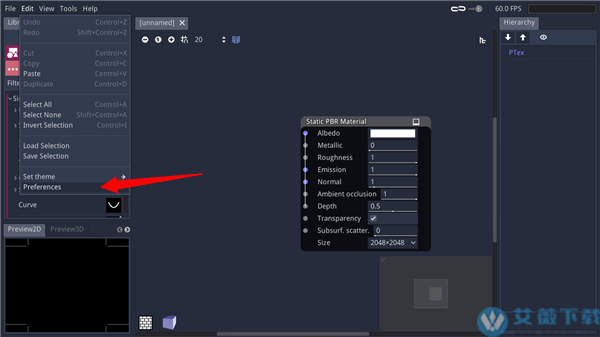
4、在Language选项中点击Install
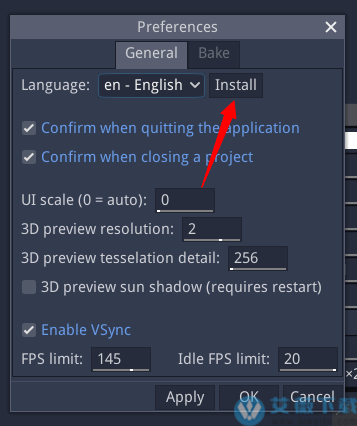
5、将zh.csv文件添加到软件内
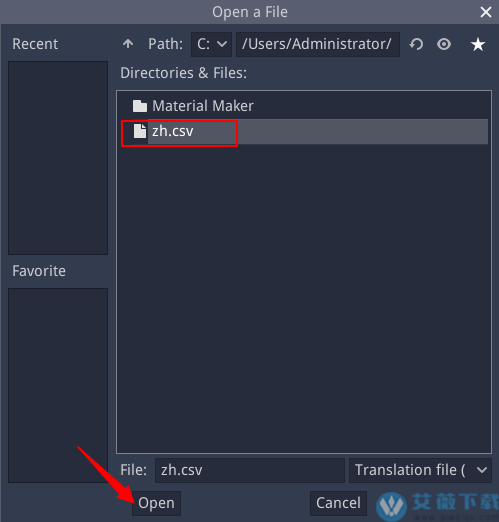
6、选择zh-中文,然后点击Apply
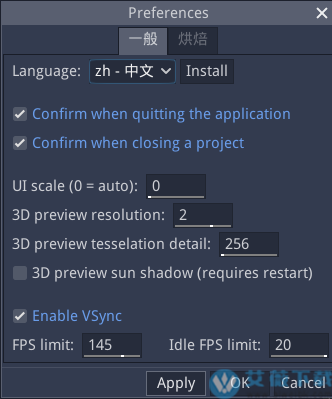
7、这时界面就会切换成中文
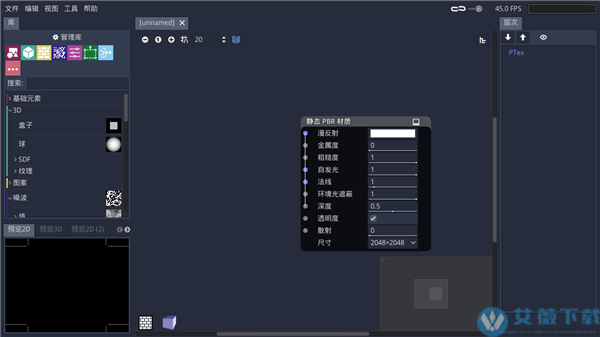
软件介绍
Material Maker 是一款 PBR 程序材质编辑器,也是一款基于 Godot Engine 的纹理绘制工具。作为一种程序化的程序材质创作工具,它可用于通过互连基本节点来描述定义材质的纹理,这些基本节点在图中生成、转换、过滤或组合其输入纹理。作为一种纹理绘画工具,它提供了一种使用相同节点描述画笔的方法,并直接在 3D 模型上绘画。基于基于物理的渲染方法,该软件可用于描述材质的反照率、金属、粗糙度和发射通道,以及法线和深度贴图。这些通道也可以在绘画工具中绘制在 3D 模型上。软件特色
一、节点概述1、节点的共同属性
节点将始终具有连接到其他节点输入的输出。它们还可能(并且可能)具有可以在用户界面中修改的参数,以及从其他节点接收数据的输入。
2、着色器节点
该软件中的大多数节点都是着色器节点。它们的输出没有定义为图像,而是定义为计算着色器程序
①像素的颜色,来自其坐标的灰度、颜色和 RGBA 输出
②2D 点与其坐标的符号距离,用于 SDF2D 输出
③3D 点与其坐标的符号距离,用于 SDF3D 输出
3、材质节点
材质节点是一种特定类型的着色器节点,具有以下区别:
①它们的输出不能在材质图中连接,但用于在导出时生成图像文件
②他们定义了预览面板中使用的预览着色器并为网站生成预览
③他们定义材料的出口目标
4、纹理节点
纹理节点是实际保存和输出图像的节点(因此,它们依赖于分辨率)。有两种纹理节点:图像和缓冲区。
5、远程节点
远程节点没有输入或输出。它们仅用于(远程)控制其他节点的参数。它们可用于收集复杂图的重要参数或定义子图节点的参数。
6、子图节点
子图是复杂材料图的一部分,它们被收集到它们自己的层次结构中。
7、重新路由节点
重新路由节点对其所在的材质项目没有影响,但可用于组织图形。
二、节点库
1、材质节点
每个材质都有一个定义材质类型的材质节点。
2、简单节点
简单节点是不接受任何输入并生成一个或多个简单形状的节点。
3、3D 节点
简单节点是不接受任何输入并生成一个或多个简单形状的节点。
4、模式节点
生成器节点是不接受任何输入并生成一个或多个图像的节点。
5、噪声节点
噪声节点是不接受任何输入并生成一个或多个由随机模式组成的图像的节点。
6、过滤节点
过滤器节点接受一个或多个输入并生成一个或多个图像。
7、变换节点
变换节点是影响其输入几何的节点。
8、工作流节点
工作流节点可用于组织复杂材料的生成,基于简单的均质材料和描述整个材料的整体几何形状的贴图。
9、杂项节点
①材质节点
②缓冲节点
③迭代缓冲区节点
④自定义着色器节点
⑤切换节点
⑥远程节点
⑦评论节点
⑧导出节点
⑨调试节点
⑩变体节点
⑪随机化节点
三、出口材料
1、Godot游戏引擎
为 Godot 游戏引擎导出时,该软件将生成一个描述完全配置的 SpatialMaterial 的 .tres 文件。
2、统一游戏引擎
为 Unity 游戏引擎导出时,Material Maker 将生成一个描述完全配置材质的 .mat 文件。因此可以将材质直接导出到您的项目资产目录之一,Unity 将自动检测新导出的材质。
根据材质节点类型之一,可能有多个 Unity 目标可用。
3、虚幻游戏引擎
为 Unreal 游戏引擎导出时,该软件只会生成 PNG 图像和 .mm2ue 文件。必须按照此文件中的说明在虚幻引擎编辑器中手动构建材质。
四、命令行参数
在没有命令行参数的情况下启动时,该软件将从一个空项目开始。
当使用 .ptex 文件的路径作为命令行参数启动时,将以此项目文件启动。因此,该软件可以与扩展名为 .ptex 的文件相关联,因此双击它们将直接打开它们。
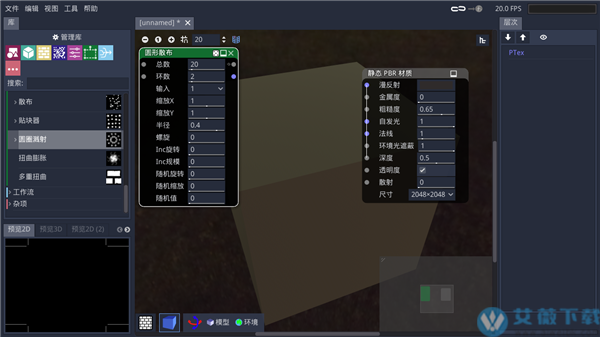
软件亮点
1、塑造使用地形自动材质雕刻地形,并观察它自动对自身进行纹理化。
2、产生
使用内置的程序生成器程序生成岩石、树木和其他树叶。
3、优化
资产和着色器针对实时使用进行了优化,所有示例场景都使用动态照明。
软件功能
一、主菜单1、文件菜单
新材料创建新材料并在中心面板中打开一个选项卡进行编辑
新绘制项目提示要绘制 3D 模型,并在中心面板中打开一个选项卡进行绘制。
加载打开文件对话框以选择程序材质 (.ptex) 或绘制项目 (.mmpp) 文件。如果选择了材料文件,它将在中心面板的新选项卡中打开。如果当前选项卡包含空材质(关于仅由材质节点组成的材质),则该材质将加载到此选项卡中。如果选择了绘画项目,它将在新选项卡中打开。
保存保存当前的材质或绘画项目。如果之前未保存,将显示一个文件对话框以选择位置和文件名。
另存为位置和文件名的提示,并保存当前的材质或绘画项目。
保存所有保存所有当前打开的材料和绘画项目。已保存的项目将被忽略。
导出子菜单可用于导出 Godot、Unity 或 Unreal 的当前材质或绘制的纹理。它将提示输入文件名并为材料的所有组件生成 PNG 文件。导出到其中一个引擎在 导出材料部分中进行了描述。
Close关闭当前项目。
Quit关闭软件。
2、编辑菜单
撤消恢复最新的更改,重做可用于重新应用恢复的操作。在项目中,图形上的所有操作都可以还原。在绘画项目中,撤消/重做只考虑笔划。
剪切将选定节点复制到剪贴板并将它们从当前材质中移除。
Copy将选中的节点复制到剪贴板
粘贴将剪贴板复制到当前材料中。请注意,节点将添加到视图的中心,因此建议在粘贴之前滚动到正确的位置。粘贴还会取消选择所有先前选择的节点并选择所有新创建的节点,因此可以轻松地移动它们。
加载选择加载先前保存到文件中的图形选择
保存选择将当前图形选择保存到文件中
Set Theme用于选择UI Theme
首选项显示首选项对话框
3、查看菜单
居中视图 居中当前材质图视图
重置缩放重置当前材质图视图的缩放级别
显示/隐藏侧面板(或Control+空格键键盘快捷键)可用于隐藏侧面板,从而最大化主面板的可用空间(这在较小的显示器上很有用)。
面板子菜单可用于显示或隐藏所有侧面板
4、工具菜单
创建子菜单可用于创建任何节点模板。
Create group使用当前选定的节点创建一个子图节点,并在当前图形视图中显示新创建的组的内容。
使选定节点可编辑菜单项将为支持它的所有选定节点切换编辑模式。着色器和图形节点将显示 3 个按钮来编辑、加载和保存节点,开关将显示用于修改选择和输出数量的控件,输入/输出模式将变为可编辑。
将选定节点添加到用户库仅在当前项目是程序材质时可见。它首先提示输入项目名称。如果输入并确认了名称,则当前材料中的选定节点将添加到该名称下的用户库中。用户库会自动保存。
创建当前图形的屏幕截图 仅在当前项目为程序材质时可见。它将提示输入磁盘上的图像文件名并保存整个当前图形的屏幕截图(它会自动平移图形以创建屏幕截图)。
将当前画笔添加到库仅在当前项目是绘画项目时可见。它首先提示输入项目名称。如果输入并确认了名称,则当前画笔将添加到该名称下的用户画笔库中。用户库会自动保存。
Paint项目设置子菜单可用于显示对话框以配置绘制的纹理分辨率并启用或禁用绘制材料的不同通道
设置绘画环境子菜单可用于选择绘画面板的环境。
环境编辑器菜单显示环境编辑器窗口,可用于为 3D 视图创建新环境。
5、帮助菜单
用户手册打开外部网络浏览器以显示本手册
显示选定的库项目文档打开外部 Web 浏览器以显示当前库项目的用户手册中的文档
报告错误会在该软件的 GitHub 项目的问题页面上打开 Web 浏览器。请不要犹豫,使用它为 Material Maker 提出改进建议。
关于显示关于对话框。
二、面板
1、图表面板
图形面板是可以通过添加和配置节点以及连接它们来编辑材料的地方。
2、库面板
面板显示在两个库和用户库中定义的所有节点。它包括(从上到下):
①管理库菜单
②所有节点类别的按钮
③节点过滤器
④显示所有可用节点的树视图
3、层次结构面板
层次面板显示当前材质图的组层次结构。它显示名称以及许多输出的预览(0 到 3)。双击层次结构中的组会在“图表”面板中显示相应组的内容。层次结构面板有一个小工具栏,可用于展开或折叠层次结构树视图以及配置输出预览的数量。
4、2D 预览面板
2D 预览面板显示所选节点输出的预览。选择一个节点将始终在第一个 2D 预览中显示其第一个输出。左键单击输出端口将显示第一个 2D 预览面板。
5、3D 预览面板
3D 预览面板显示当前材料的 3D 预览。模型菜单可用于:
①为 3D 预览选择模型
②显示一个弹出窗口来配置它的 UV 比例并指定它是否应该被镶嵌
③启动和停止对象的旋转动画
④生成以下网格图:
网格法线贴图:存储对象空间法线。
逆 UV 贴图:存储对象空间位置。
曲率图:存储对象的弯曲部分。
Ambient Occlusion Map:存储对象的被遮挡部分来自其自身的程度。
厚度图:存储对象的厚度。
6、直方图面板
直方图面板显示所选节点生成的纹理直方图。所有颜色通道(红色、绿色、蓝色和 alpha)都表示为单独的直方图并在同一视图中组合。
7、参考面板
参考面板可用于显示图像和生成的纹理,以及选择颜色和渐变。
8、油漆面板
要在该软件中开始绘画,只需使用文件 -> 新建绘画项目菜单。这将显示一个对话框,可以在其中指定模型文件和纹理大小。
9、画笔面板
“画笔”面板以树状视图显示画笔基础库和用户库中可用的所有画笔。画笔用户库包含使用工具 -> 将当前画笔添加到用户库菜单项添加的所有画笔。
10、图层面板
图层面板显示为当前绘画项目创建的所有图层的树视图。
11、参数面板
参数面板显示当前画笔的所有参数,可以用来修改它们。
三、共享材质和画笔
1、导入材料和画笔
要将材料导入该软件内,首先需要使用用户界面右上角的打开网站(断开的链接)按钮打开该网站。这将在您的默认网络浏览器中打开此网页。在用户界面中,当页面加载时,断开的链接按钮将变为已连接的链接。
2、共享材质和画笔
要共享材料或画笔,首先需要创建和帐户(使用“注册”按钮)并连接到站点(使用“登录”按钮)。在界面中,连接按钮将显示为黄色。
四、性能仪表和工具
该软件依赖于着色器生成和渲染来生成纹理。它有时会创建可能影响性能的非常复杂的着色器,同时试图提供流畅的用户体验。
五、环境编辑器
环境编辑器窗口可以使用工具 -> 环境编辑器 菜单显示,用于为 3D 视图(3D 预览面板和绘画面板)创建新环境。